SolidWorks 2020 设置背景
提问人:刘团圆发布时间:2021-05-21
在SOLIDWORKS中,可以更改操作界面的背景及颜色,以设置个性化的用户界面。设置背景的操作步骤如下。
①单击菜单栏中的“工具”一“选项”命令,此时系统弹出“系统选项-颜色”对话框。
②在对话框的“系统选项”选项卡的左侧列表框中选择“颜色”选项,如图1所示。
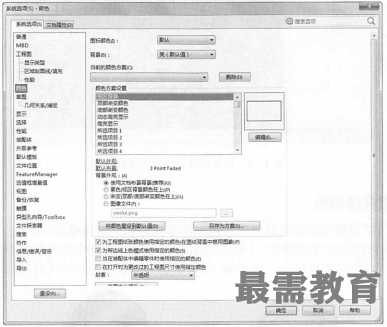
③在“颜色方案设置”列表框中选择“视区背景”选项,然后单击“编辑”按钮,此时系统弹出如图2所示的“颜色”对话框,在其中选择设置的颜色,然后单击“确定”按钮。可以使用该方式,设置其他选项的颜色。
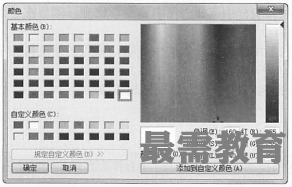
④单击“系统选项-颜色”对话框中的“确定”按钮,系统背景颜色设置成功。
在如图1所示对话框的“背景外观”选项组中,点选下面4个不同的单选钮,可以得到不同的背景效果,用户可以自行设置,在此不再赘述。图3所示为一个设置好背景颜色的零件图。
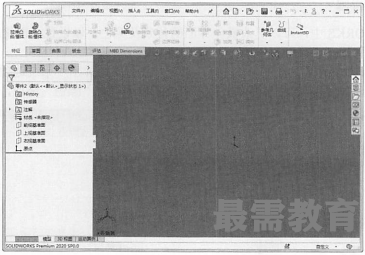
继续查找其他问题的答案?
相关视频回答
回复(0)

 湘公网安备:43011102000856号
湘公网安备:43011102000856号 

点击加载更多评论>>